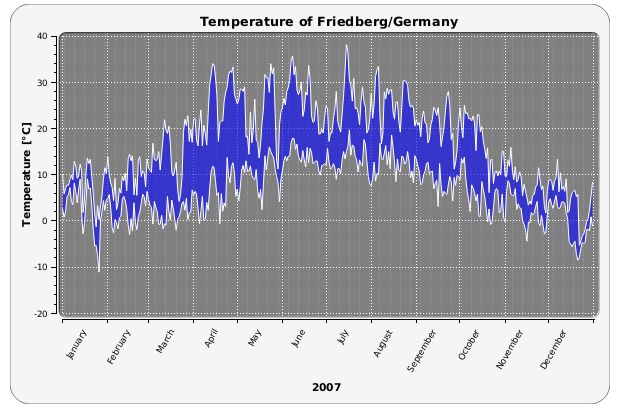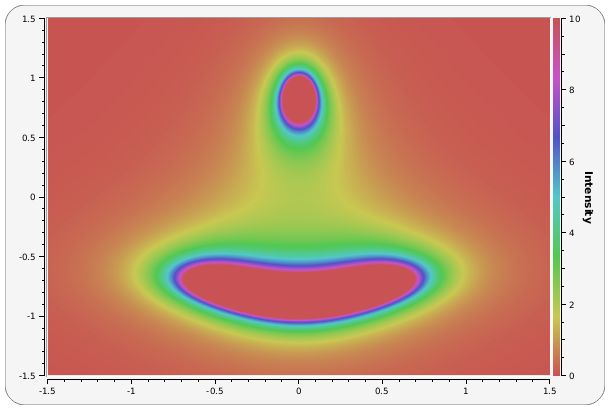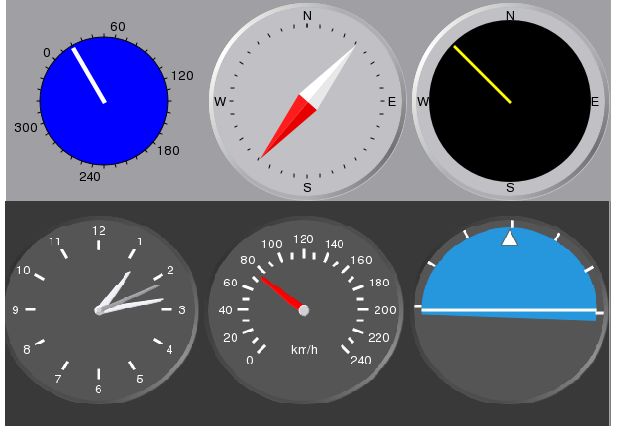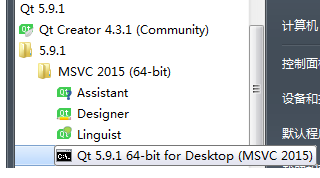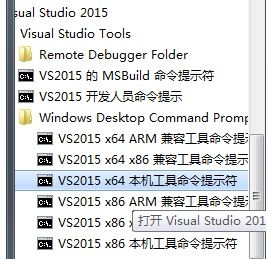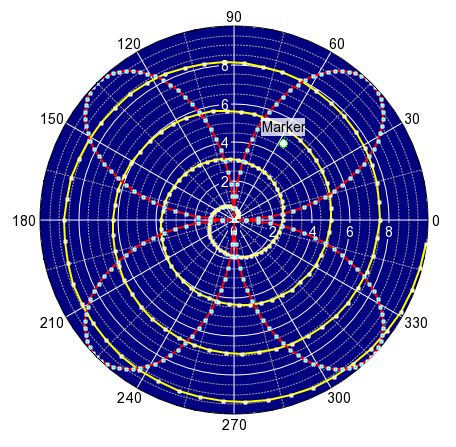Qt 之 qwt 和 qwtpolar编译和安装
1 Qwt
Qwt 全称为 Qt Widgets for Technical Applications,用于专业技术领域的可视化显示,如下所示:
左图为自动控制领域,二阶系统的频率响应;中图为德国小城 Friedberg 2007年的温度统计;右图为2012年4月,Linux 各个发行版,Debian, Mint, Ubuntu, openSuse 等,每天的平均点击次数
另外,还有一些不常用的,比如:左边的强度图(不同的颜色代表强度的不同); 中间的各种仪表盘(指南针,速度计等); 右边组合成的示波器等
下面介绍在 Windows 系统下,如何下载、编译、安装 Qwt 到 Qt 中
1.1 下载
qwt-6.1.3 版本下载地址: https://sourceforge.net/projects/qwt/files/qwt/ ,解压到 D:\Qt\qwt-6.1.3,更改 qwtconfig.pri 中的 #27
win32 {
QWT_INSTALL_PREFIX = D:/Qt/Qwt-$$QWT_VERSION
# QWT_INSTALL_PREFIX = C:/Qwt-$$QWT_VERSION-qt-$$QT_VERSION
}注释掉 qwtbuild.pri 中的 #30
#CONFIG += debug_and_release
CONFIG += build_all1.2 编译
1.2.1 qmake
打开 Qt 5.9.1 64-bit for Desktop (MSVC 2015),切换到 qwt 解压后的目录,输入 qmake qwt.pro 进行编译,生成 Makefile 文件。
注意: 如果没有 qmake 命令,一般是环境变量没有配置,需要配置 qmake.exe 的所在路径,此处为 D:\Qt\Qt5.9.1\5.9.1\msvc2015_64\bin
在执行该步骤时,提示 Project ERROR
于是搜索到 cl 命令,发现其位于 D:\Program Files\Microsoft Visual Studio 14.0\VC\bin,则将该路径也配置到环境变量 path 中
1.2.2 nmake
打开 VS2015 x64 本机工具命令提示符,切换到 qwt 生成 Makefile 文件的目录,先输入 nmake,再输入 nmake install
1.2.3 examples
在 qwt 目录下,切换到 examples 目录, 先执行 qmake examples.pro,再执行 nmake
2 Qwtpolar
Qwtpolar 是 Qwt 的扩展,主要用来绘制极坐标下的函数图形,如下所示:
qwtpolar-1.1.1 下载地址: https://sourceforge.net/projects/qwtpolar/
和 qwt 的安装步骤一致,解压后,首先修改 qwtpolarconfig.pri 和 qwtpolarbuild.pri 文件;再执行 qmake qwtpolar.pro;完毕后再依次执行 nmake,nmake install
问题:找不到依赖的qwt头文件
问题:找不到依赖的qwt库文件
问题:找不到依赖的vs库文件
3 配置
3.1 额外配置工程
在每个 .pro 中,指定库文件(.lib) 和 头文件 (.h)
LIBS += -L$$PWD/../../Qt/qwt-6.1.3/lib/ -lqwtd
LIBS += -L$$PWD/../../Qt/qwtpolar-1.1.1/lib/ -lqwtpolard
INCLUDEPATH += $$PWD/../../Qt/qwt-6.1.3/src
INCLUDEPATH += $$PWD/../../Qt/qwtpolar-1.1.1/src3.2 模块配置
3.2.1 环境变量
3.2.2 库文件
将 D:\Qt\qwt-6.1.3\lib 下的 qwt.lib 和 qwtd.lib 复制到 D:\Qt\Qt5.9.1\5.9.1\msvc2015_64\lib 目录下
将 D:\Qt\qwt-6.1.3\lib 下的 qwt.dll 和 qwtd.dll 复制到 D:\Qt\Qt5.9.1\5.9.1\msvc2015_64\bin 目录下
将 D:\Qt\qwt-6.1.3\designer\plugins\designer 下的 qwt_designer_plugin.dll 复制到 D:\Qt\Qt5.9.1\5.9.1\msvc2015_64\plugins\designer 目录下
同理,将 qwtpolar-1.1.1 下的 文件复制到相同目录
3.2.3 头文件
在 D:\Qt\Qt5.9.1\5.9.1\msvc2015_64\include 目录下,新建 Qwt 文件夹,将 qwt 和 qwtpolar 下的头文件全部复制到此处
3.2.4 工程配置
以上步骤都执行完毕后,则当使用 qwt 和 qwtpolar 时,只需要添加对应的模块名称即可
CONFIG += qwt
CONFIG += qwtpolar
4 后续问题
按照以上步骤,在 Qt 5.7.1 Creator 中成功显示了 Qwt Widgets 和 QwtPolarPlot 的 ui 设计界面,而在 Qt 5.9.1 Creator 中却没有显示。
另外,奇怪的是,在 Qt 5.9.1 中,单独打开 Designer,却可以显示二者,不知道是什么原因...
参考资料
“Windows 环境下 Qwt 安装和使用”, http://www.jianshu.com/p/d6fb96c3e6b0
Qwt 安装笔记, http://blog.csdn.net/liyuanbhu/article/details/40825065